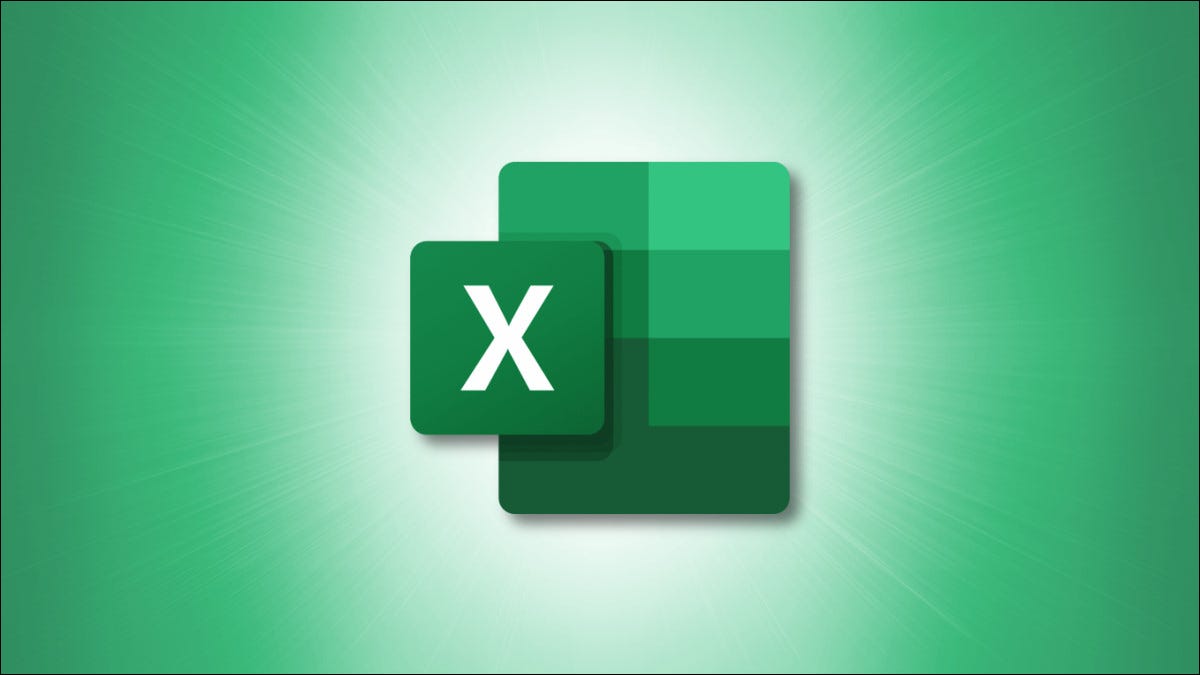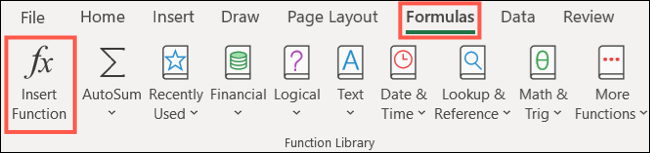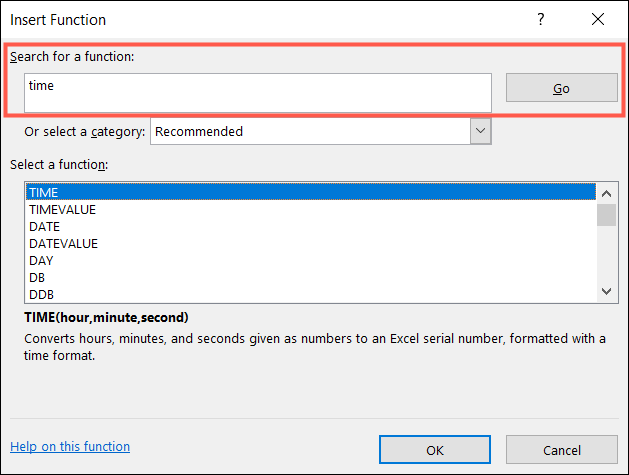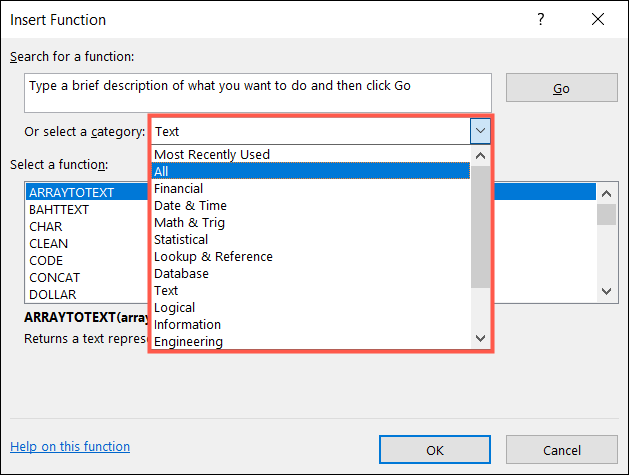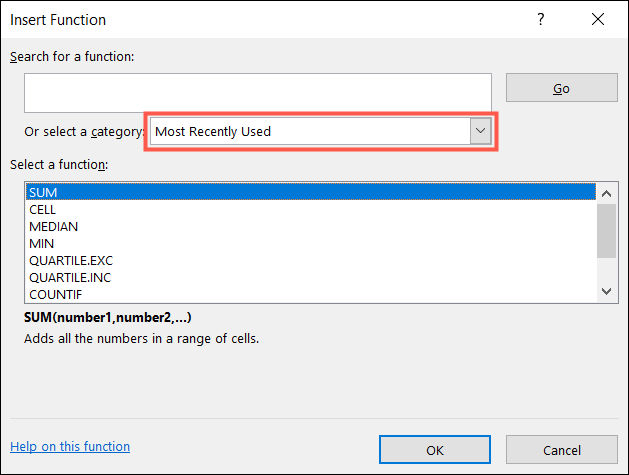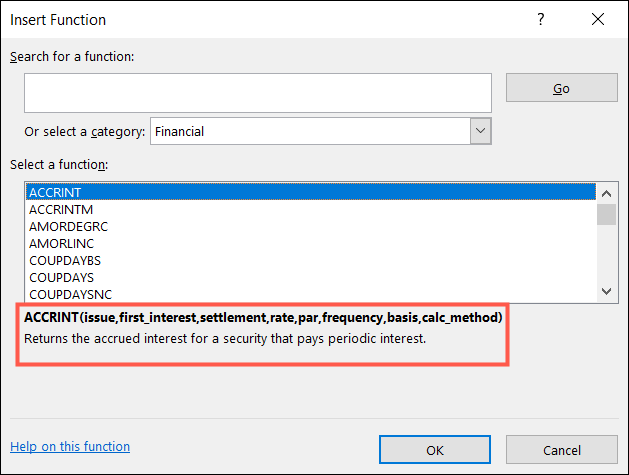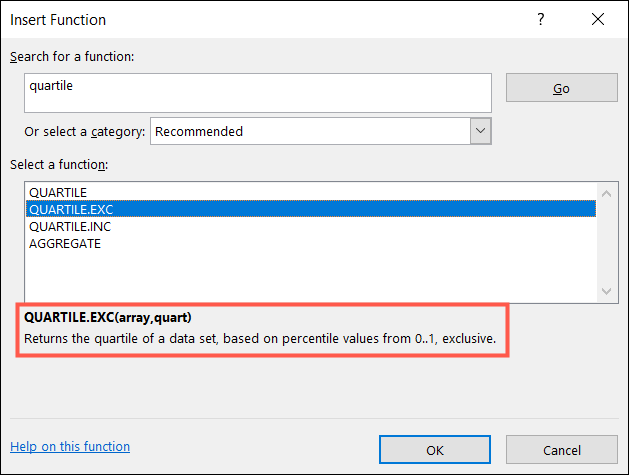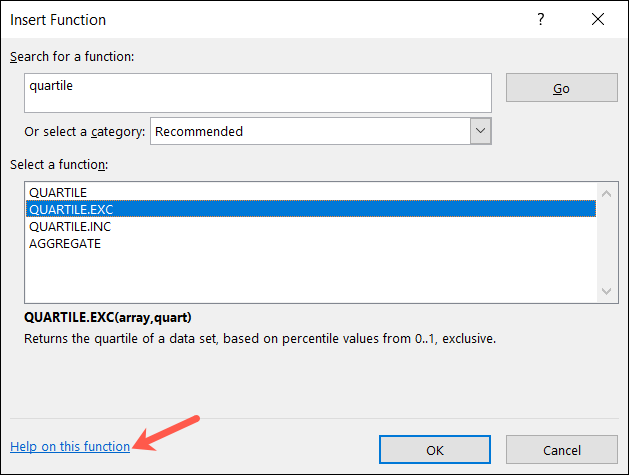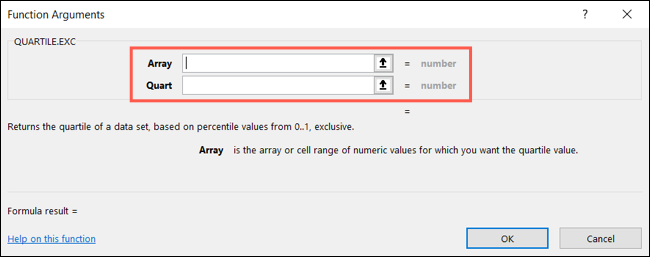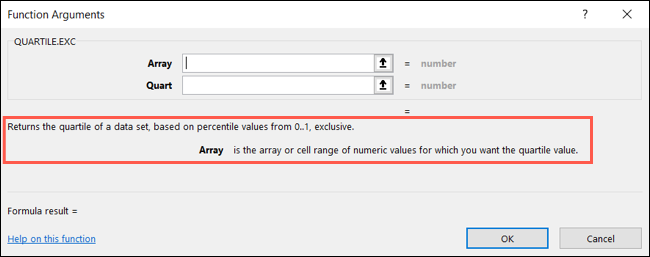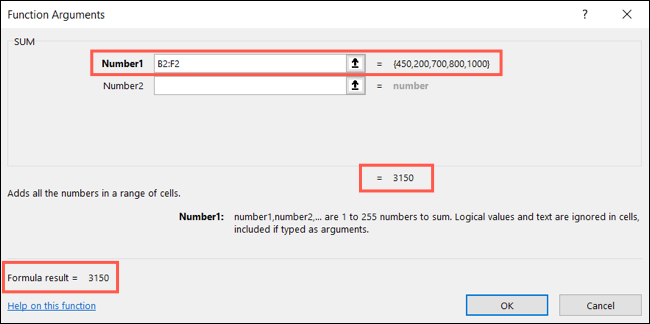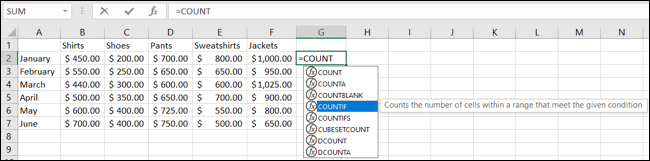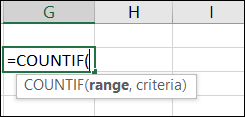当您在 Microsoft Excel 中编写新公式时,成功的一半是找到要使用的正确函数。幸运的是,Excel 为您提供了一种快速找到适合您情况的函数的方法。
访问插入函数工具
在 Excel 中打开电子表格并选择一个单元格。如果您打算在找到函数后插入它,选择单元格可以让您有一个良好的开端。然后,您可以通过以下两种方式之一打开“插入功能”功能。
- 单击编辑栏左侧的插入函数图标 (fx)。
- 转到“公式”选项卡,然后单击功能区左侧的“插入函数”。
如何在 Excel 中查找函数
当“插入函数”窗口打开时,您将看到一个搜索选项和一个下拉框。这为您提供了两种查找所需函数的简单方法。
要使用搜索功能,请在窗口顶部的“搜索功能”框中输入关键字或短语,然后单击“开始”。例如,如果您正在寻找可以帮助您进行时间和日期相关计算的函数,请尝试搜索“时间”。
下拉列表还可以帮助您快速找到有用的功能。在“或选择类别”旁边单击它,然后选择一个类别。您会看到常见的选项,如 Financial、Logical、Text 等。通过选择一个类别,您将看到其中的所有可用功能。
另一个需要注意的类别是最近使用过的。顾名思义,您会在此处找到您最近使用过的那些函数。如果您使用了一个函数,例如上周,但不记得它是什么,这会很有帮助。检查此类别,该功能可能会突然出现在您身上。
在大多数情况下,无论您是搜索还是选择类别,这只会缩小您的选择范围。因此,查找所需功能的下一步是查看说明。单击列表中的函数,您将在窗口底部看到其说明和语法。
例如,您可能需要一个四分位函数。您可以看到 Excel 提供了几个不同的选项。通过选择每一个并查看它们的描述,您应该能够看到正确的一个。
如果您缩小功能选择范围并查看说明后,您仍然不确定它是否适合您,则可以获得更多帮助。选择列表中的函数,然后单击窗口左下角的“关于此函数的帮助”。
这会将您带到 Microsoft 支持网站,了解提供附加信息和示例用途的功能。
使用您找到的函数
当您找到要使用的函数时,请确保已选择要插入它的单元格。然后,双击列表中的函数或选择它并单击“确定”。
然后,您将看到函数参数工具已打开,您可以使用该函数设置公式。
在顶部,输入数据集、数字、数组或函数调用的任何内容。
在底部,您会再次注意到该函数的简要说明,但您还会看到其他详细信息和最终公式的结果。
让我们看一个简单的例子。在这里,我们选择了 SUM 函数。在函数参数窗口中,我们在 Number1 框中输入单元格范围。您可以在框的右侧看到这些单元格中的值,并且可以在窗口中的两个位置查看公式的结果。
添加完公式的所有详细信息后,单击“确定”,公式将连同结果一起弹出到您的单元格中。
尝试公式自动完成
在 Excel 中查找函数的另一种方法是使用公式自动完成。如果您知道所需的功能但不确定所需的变化,这将非常有用。
当您在单元格中键入等号 (=) 并开始输入函数的第一个字母时,您将看到匹配项的下拉列表。您可以单击列表中的每个选项以查看其旁边显示的说明。然后要使用该函数,双击它,您将看到它需要的参数。
例如,我们知道我们需要一个 COUNT 函数,但不确定是哪一个。我们进入=COUNT并看到一个下拉选项列表。COUNTIF的描述让我们知道这是我们需要的。
我们双击列表中的“COUNTIF”,然后查看公式所需的参数。这使我们可以简单地输入要求的内容并完成公式。
与工作在Excel函数和公式可以是一个小,如果你不这样做,经常恐吓。但是有了这些有用的功能,查找和使用您需要的功能会容易得多。